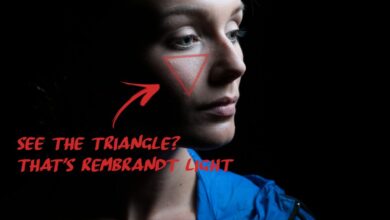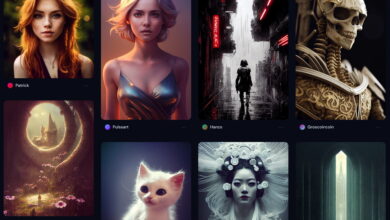Como digitalizar negativos de fotos com o celular?

Se você chegou neste post é possui uma coleção de negativos preciosos guardados em casa e precisa, com certa urgência, digitaliza-los antes que o tempo, riscos, pó e umidade acabam com suas memórias. Então, você provavelmente está se perguntando: como digitalizar negativos de fotos com o celular? Neste artigo, vamos mostrar a você pode digitalizar negativos de forma fácil e eficiente.
Equipamentos necessários digitalizar negativos de fotos com o celular
Antes de começar propriamente o processo de digitalizar negativos de fotos com o celular, é importante garantir que você tenha os equipamentos necessários para ter os melhores resultados. Aqui está uma lista do que você precisará:
- Celular com câmera de alta resolução: Para obter resultados de qualidade, certifique-se de que o seu celular possua uma câmera de alta resolução. Isso garantirá que os detalhes dos negativos sejam capturados com precisão.
- Fonte de luz uniforme: É importante ter uma fonte de luz uniforme para iluminar os negativos durante a digitalização. Você pode usar uma mesa de luz específica para fotografia (veja um modelo aqui) ou improvisar com uma tela branca iluminada (pode ser um tecido branco ou
- Um aplicativo específico para digitalização de filmes: Embora a maioria dos smartphones possua um aplicativo de câmera padrão, é recomendável usar um aplicativo específico que ofereça mais controle sobre as configurações da câmera, como exposição, balanço de branco e foco. Mais abaixo vamos listar os melhores aplicativos que você pode usar para digitalizar negativos de fotos com o celular.
Agora que você já sabe quais são os equipamentos necessários, vamos ao passo a passo para digitalizar seus negativos de fotos com o celular:

Passo 1: Configurando o ambiente para digitalizar negativos de fotos com o celular
Comece configurando o ambiente da digitalização. Certifique-se de estar em um local bem iluminado, longe de luzes intensas ou diretas que possam causar reflexos nos negativos. Posicione a fonte de luz de maneira que ela ilumine uniformemente os negativos.
Passo 2: Escolha e instale um aplicativo para digitalizar negativos de fotos com o celular
Muitas pessoas tentam digitalizar os filmes de fotos com o aplicativo padrão do seu celular. Isso normalmente não dá bons resultados. O melhor é usar aplicativos específicos, que possuem recursos mais avançados e apropriados para a digitalização de fotos. Veja abaixo 3 aplicativos gratuitos para digitalizar filmes de fotos com o celular:
Google PhotoScan
O Google PhotoScan (para instalar acesse: Sistema IOS | Sistema Android) é uma escolha popular entre os entusiastas da fotografia. Com uma interface simples e intuitiva, esse aplicativo elimina ou reduz o excesso de brilho que pode ocorrer durante o processo de captura das fotos. Uma das características únicas do PhotoScan é a sua abordagem de captura. Antes de pressionar o botão do obturador, o aplicativo solicita que você posicione a foto dentro de um quadro. Ele captura cinco imagens e as combina, corrigindo perspectivas e eliminando o brilho indesejado. Cada foto leva cerca de 25 segundos para ser digitalizada. O ponto positivo do PhotoScan é a qualidade e nitidez preservadas, mesmo que as fotos possam parecer um pouco superexpostas. Assista ao vídeo explicativo do Google PhotoScan e descubra como aproveitar ao máximo esse aplicativo incrível.
Photo Negative Scanner
O Photo Negative Scanner oferece uma abordagem diferente para a digitalização de fotos antigas. Utilizando a câmera do telefone, ele converte os negativos em tempo real, transformando-os em imagens digitais. É como ter uma lupa mágica que permite visualizar os negativos do filme. Em vez de ver as cores invertidas de um negativo colorido, você verá a foto original. Basta pressionar o botão de captura para obter uma imagem digital nítida, pronta para ser compartilhada com amigos e familiares.
A qualidade das digitalizações depende da câmera do telefone e da fonte de luz utilizada para iluminar os negativos. Portanto, é importante encontrar uma boa maneira de iluminar o filme fotográfico. Uma solução rápida é utilizar um laptop, telefone ou tablet com uma tela branca. Ajuste o brilho do dispositivo para o máximo. Para resultados ainda melhores, uma mesa de luz é altamente recomendada. O Photo Negative Scanner está disponível apenas para dispositivos Android. Clique aqui para acessar o Photo Negative Scanner na Google Play. O vídeo abaixo mostra como usar o Photo Negative Scanner:
PictoScanner
O PictoScanner foi desenvolvido com o objetivo de digitalizar fotos por meio de uma caixa especializada. No entanto, você também pode criar sua própria caixa, tornando-se um projeto e desafio interessante. Além disso, após a digitalização das fotos, diversos parâmetros podem ser ajustados, como cores, brilho, contraste, entre outros, permitindo uma personalização ainda maior.
Abra o aplicativo de câmera avançado no seu celular e ajuste as configurações para obter os melhores resultados. Configure a resolução da câmera para o máximo possível e desative o flash, pois ele pode alterar as cores e detalhes dos negativos. Certifique-se de que a função de foco esteja ativada e ajuste a exposição e o balanço de branco manualmente, se necessário. Para instalar acesse: Sistema IOS | Sistema Android. O funcionamento do PictoScanner é explicado detalhadamente no vídeo abaixo:
Passo 3: Posicionando os negativos
Coloque os negativos de fotos em uma superfície plana e posicione o primeiro negativo nele. Certifique-se de que o negativo esteja bem fixado e nivelado para evitar distorções na imagem final. Ajuste a posição do celular sobre o negativo até obter uma visualização clara e nítida.
Passo 4: Capturando a imagem
Com tudo configurado, é hora de capturar a imagem do negativo. Certifique-se de segurar o celular com firmeza e de maneira estável para evitar tremores. Pressione o botão do obturador no aplicativo de câmera para capturar a imagem. Repita esse processo para cada negativo que deseja digitalizar.
Passo 5: Editando as imagens digitalizadas
Após capturar as imagens dos negativos, é hora de editá-las para obter resultados ainda melhores. Você pode usar um aplicativo de edição de fotos para ajustar o brilho, contraste e cores das imagens. Lembre-se de preservar o máximo possível das características originais do negativo, mantendo o equilíbrio entre restauração e autenticidade.
Passo 6: Armazenando as imagens digitalizadas
Por fim, armazene as imagens digitalizadas em um local seguro. Você pode transferi-las para o seu computador, salvá-las em um disco rígido externo ou armazená-las em serviços de nuvem confiáveis. Certifique-se de fazer backups regulares para evitar a perda acidental das suas preciosas memórias.
Agora você possui o conhecimento necessário para digitalizar seus negativos de fotos com o seu celular. Siga os passos descritos neste artigo e desfrute de suas memórias analógicas de forma digital. Lembre-se de ter paciência e dedicar algum tempo para obter resultados de qualidade. Boa digitalização!